[Résolu] Le fichier vidéo ne peut pas être lu avec le code d'erreur 232011
Avez-vous déjà vu une soirée de cinéma gâchée à cause du message « Le fichier vidéo ne peut pas être lu Code d'erreur : 232011 » ? Imaginez à quel point ce serait frustrant si cela apparaissait au milieu de votre présentation. Ne vous inquiétez pas, car il existe des moyens de s'en sortir. L'apparition du code d'erreur 232011 vous empêche de regarder des vidéos à partir des navigateurs Web, et plusieurs scénarios en sont la cause. Apprenez-en plus en détail dans les sections suivantes, en vous concentrant sur 7 correctifs pour résoudre le problème.
Liste des guides
En savoir plus sur cette vidéo ne peut pas être lue, code d'erreur 232011 Comment réparer le code d'erreur 232011 [100% réalisable] FAQ sur la façon de corriger le code d'erreur 232011 sur JW PlayerEn savoir plus sur cette vidéo ne peut pas être lue, code d'erreur 232011
Bien sûr, personne ne veut être laissé pour compte lorsque vous êtes au milieu de la finale de votre série préférée à cause du problème soulevé par le code d'erreur 232011. Mais qu'est-ce qui le déclenche ? Il vous sera présenté dans cette partie, mais avant cela, il est indispensable de comprendre d'abord de quoi il s'agit.
Le code d'erreur 232011 est un problème ordinaire rencontré par les utilisateurs lors de la lecture de fichiers vidéo sur des navigateurs Web ou des plateformes de streaming à partir d'un lecteur JW placé. Souvent, il apparaît sous la forme d’un écran noir à la place du contenu. Ce JW Player est utilisé sur les sites Web pour publier des actualités, des publicités et des vidéos Web pouvant être visionnées sur des ordinateurs, des téléviseurs et des appareils mobiles. Il ne fait aucun doute que l'apparition de l'erreur 232011 sur votre écran peut être très frustrant, car elle interrompt votre expérience de visionnage et vous empêche d'ouvrir le contenu que vous souhaitez.
Maintenant, comme indiqué, plusieurs scénarios ont provoqué le problème du code d'erreur 232011. Il est temps de se pencher sur les raisons de l'erreur ; voir la liste ci-dessous.
- Le navigateur est plein de cache et de cookies ; une fois que son stockage devient trop important, cela conduit au code d'erreur : 232011.
- Les modules complémentaires de navigateur spécifiques, les extensions défectueuses et celles incompatibles affectent les performances du lecteur vidéo.
- Un navigateur obsolète entraîne des bugs et des fonctionnalités lentes qui déclenchent le message d'erreur.
- Une mauvaise connectivité Internet ralentit la vitesse de chargement des vidéos, de sorte qu'elle affiche le code d'erreur : 232011 à temps.
Comment réparer le code d'erreur 232011 [100% réalisable]
Ce qui est bien, c’est que les grandes causes s’accompagnent de grandes solutions. Ceux-ci ont dit que le suspect possible derrière le code d’erreur 232011 serait résolu ! N'attendez plus ; Commençons.
Correctif 1. Vider le cache et les cookies du navigateur
Effacer votre stockage signifie supprimer tout le cache et les cookies de votre navigateur Web qui pourraient être corrompus, provoquant l'erreur 232011. Lorsque votre historique de navigation est effacé, le navigateur redémarre et réduit la possibilité d'afficher les codes d'erreur saisis dans la vidéo.
1. Depuis votre navigateur, accédez au bouton « Plus » dans le coin supérieur droit de la page pour sélectionner « Plus d'outils ».
2. Après cela, choisissez « Effacer les données de navigation » dans le menu de gauche.
3. Dans la nouvelle fenêtre, définissez la « Plage de temps » sur « Tout le temps ».
4. Ensuite, n'oubliez pas de cocher les cases « Cookies et autres données du site » et « Images et fichiers mis en cache » avant de cliquer sur le bouton « Effacer » les données.
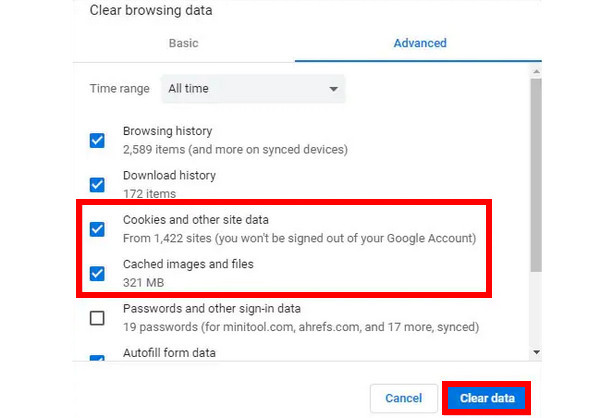
Correctif 2. Passer en mode navigation privée pour lire la vidéo
La lecture de vidéos Web en mode navigation privée désactive les extensions et empêche le navigateur d'utiliser les données, car toutes les actions que vous effectuez ne seront pas enregistrées. Dans ce cas, cela aide à résoudre le code d'erreur 232011 si le problème est causé par des plugins corrompus ou des données stockées.
Pour passer en mode navigation privée, accédez aux boutons « Plus » ou « Ligne » en haut, et dans la liste des options, sélectionnez « Nouvelle fenêtre de navigation privée ».
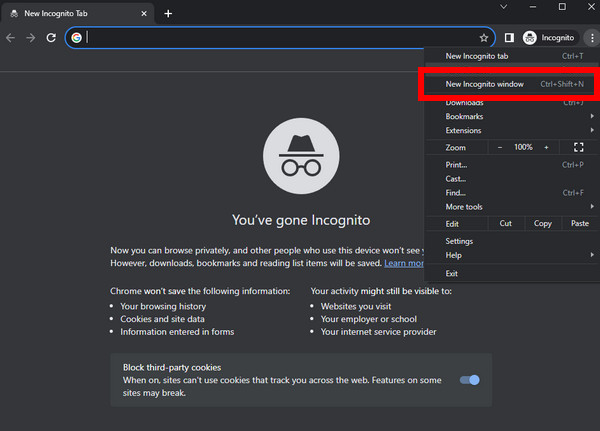
Correctif 3. Désactiver les extensions de navigateur
La désactivation directe des extensions de navigateur vous aidera à éliminer immédiatement ce problème de code d'erreur 232011, car les extensions ou certains modules complémentaires que vous avez sur votre navigateur peuvent empêcher le lecteur de fonctionner. Comme vous ne savez pas quelles extensions sont en cause, pensez à toutes les désactiver. Voici comment:
Accédez à votre navigateur, entrez le bouton « Plus » et accédez directement à l’option « Plus d’outils ». Après cela, sélectionnez "Extensions", où vous serez redirigé vers une nouvelle fenêtre et y verrez toutes les extensions installées. Cliquez sur chaque bouton de commutation pour les désactiver et vérifiez s'il y a toujours le code d'erreur 232011.
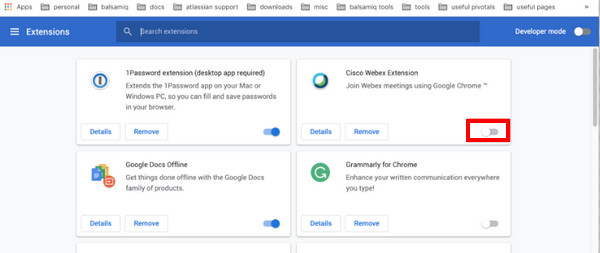
Correctif 4. Réinitialiser les paramètres du navigateur
Semblable à la réinitialisation des paramètres de votre mobile lorsque vous rencontrez un problème, la réinitialisation des paramètres du navigateur Web fonctionne dans la plupart des cas. Cela actualisera et nettoiera le navigateur, le faisant fonctionner comme un nouveau, ce qui vous offre la possibilité de résoudre le problème du code d'erreur 232011. Alors pourquoi ne pas essayer cette méthode simple ?
Dans le bouton « Plus » sur l'écran de la partie supérieure de votre navigateur, sélectionnez « Paramètres » dans la liste du menu. Localisez l'onglet "Avancé", puis cliquez sur "Restaurer les paramètres par défaut" sous l'onglet "Réinitialiser et nettoyer".
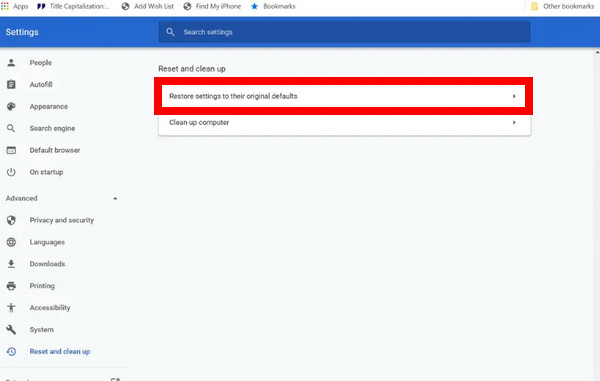
Correctif 5. Utilisez la dernière mise à jour du navigateur
Une autre solution pour lutter contre les problèmes du code d’erreur 232011 consiste à mettre à jour votre navigateur. L’utilisation de l’ancien est ouverte à des problèmes tels que la lecture vidéo, une vitesse de chargement lente, etc. Alors, si la vidéo que vous regardez sur le Web s’arrête brusquement, pas de panique. Voyez immédiatement si le problème sera résolu en supprimant l’ancienne mise à jour.
Cliquez sur le bouton "Plus" et choisissez l'option "Aide". Dirigez-vous vers « À propos de Google Chrome » et à partir de là, vous verrez si une mise à jour est disponible. Si oui, il sera automatiquement mis à jour vers la version la plus récente.
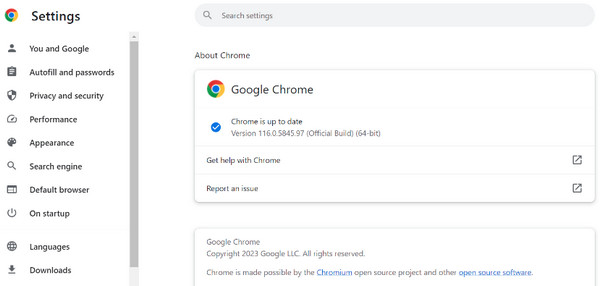
Correctif 6. Utiliser un autre navigateur Web
Maintenant, si aucun de ceux-ci n’a réussi à résoudre le code d’erreur 232011, le problème vient peut-être du navigateur lui-même. Il se peut qu'il ne soit pas compatible avec la lecture de cette vidéo Web particulière. Dans ce cas, il est suggéré de passer à différents navigateurs. Vous pouvez passer au navigateur que vous utilisez actuellement et le remplacer par un navigateur bien meilleur où vous pourrez vivre une expérience visuelle agréable.
Correctif 7. Réparez les vidéos corrompues.
Pour la dernière méthode, supposons que le pire des scénarios soit que vous ayez le code d'erreur 232011 car le fichier vidéo est corrompu. Dans ce cas, laissez la méthode vous aider à y faire face en utilisant le Réparation vidéo AnyRec. Ce programme puissant peut vous aider à restaurer des données vidéo corrompues. Tout ce que vous avez à faire est d'importer le fichier vidéo corrompu dans le programme avec l'échantillon vidéo souhaité, et la technologie la plus intelligente utilisée par le logiciel fera la magie. Il couvre également de nombreux formats, notamment MOV, 3GP et MP4, sans compromettre la qualité.

Maintenez la haute résolution, la fréquence d'images et le débit binaire de la vidéo corrompue.
Équipé d'une technologie avancée pour réparer rapidement les fichiers vidéo cassés.
Garantissez une haute sécurité de toutes les réparations de processus vidéo corrompus.
Fournissez un aperçu de la vidéo pour vérifier si vous êtes satisfait du correctif.
100% Sécurisé
100% Sécurisé
Lectures complémentaires
FAQ sur la façon de corriger le code d'erreur 232011 sur JW Player
-
Comment libérer le cache et les cookies sur Microsoft Edge ?
Accédez au menu Outils ou au bouton « Plus », puis accédez à Paramètres. Accédez à la section Confidentialité, recherche et services. Cliquez sur Choisir ce qu'il faut effacer sous la partie Effacer les données de navigation. Cochez la case des options historique et images mises en cache. Enfin, cliquez sur Effacer maintenant.
-
La réinitialisation des paramètres du navigateur ne supprimera-t-elle aucune donnée ?
Oui. Bien que la réinitialisation des paramètres du navigateur puisse vous aider à corriger l'erreur 232011, n'oubliez pas que tous les mots de passe enregistrés et autres informations seront supprimés après cette action.
-
Puis-je rencontrer le code d'erreur 232011 sur mon appareil mobile ?
Oui. Lorsque vous regardez des vidéos en ligne sur les navigateurs d'un appareil mobile, tel que Google Chrome ou Safari, cette erreur peut également apparaître.
-
Comment désactiver les extensions sur Microsoft Edge ?
Dirigez-vous vers le bouton « Plus », allez dans « Extensions », puis affichez la liste des modules complémentaires que vous avez installés. Sélectionnez celui qui sera désactivé en cliquant sur le bouton de commutation. Ou, vous pouvez cliquer sur l'option "Supprimer" en dessous.
-
Quels autres navigateurs sont disponibles pour sortir du code d’erreur 232011 ?
Google Chrome est principalement leur navigateur Web de référence, mais il n'est pas exempt de problèmes tels que les problèmes de lecture vidéo. Si le problème concerne le navigateur, Microsoft Edge et Mozilla Firefox méritent d'être pris en compte.
Conclusion
Voilà comment corriger le code d'erreur 232011 ! Comme cet article vous a donné les correctifs possibles avec des solutions, il ne vous reste plus qu'à les suivre attentivement et à vérifier si l'on corrige l'erreur. Mais si vous rencontrez une erreur vidéo due à une corruption, l'outil recommandé est AnyRec Video Repair. Il vous aidera à réparer rapidement le fichier vidéo endommagé en quelques minutes seulement. Explorez-en davantage maintenant et profitez du visionnage en ligne !
100% Sécurisé
100% Sécurisé
 Tutoriel VLC image par image : 2 façons de visualiser et de déplacer une vidéo
Tutoriel VLC image par image : 2 façons de visualiser et de déplacer une vidéo